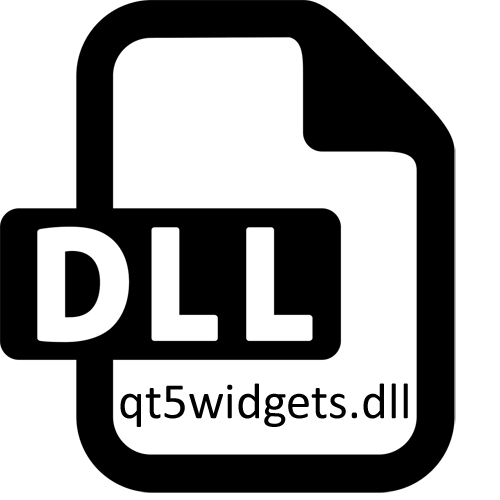
Jedna od datoteka dinamički povezanih knjižnica instaliranih na računalu zajedno s vizualnim C ++ naziva se QT5Widgets.dll, a njegova odsutnost ili oštećenje može dovesti do nepredviđenog završetka rada na ili probleme tijekom lansiranja. U okviru trenutnog članka, mi ćemo reći kako riješiti ovaj problem presijecanjem dostupnih metoda. Morat ćete početi od prve opcije i postupno premjestiti na sljedeće ako izvršene manipulacije ne donose pravilan učinak.
Metoda 1: Ručno dodavanje qt5Widgets.dll u sustav
Postoji mogućnost da QT5Widgets.dll jednom je u sustavu Windows, ali iz nekog razloga je uklonjen ili oštećen, a ažuriranje vizualnog C ++ nije ispravljalo ovaj problem. Riješi se samo jednim načinom - ručno ugradnja nedostatke komponente. Preuzeta datoteka bit će potrebno za prelazak na C: Windows System32 ili u C: Windows Syww64, prema ispuštanju instaliranog OS-a, a ako pokušaj pokretanja problema softver još uvijek nije uspješan, pokušajte se registrirati knjižnica ručno, koristeći 3 naših priručnika.Metoda 2: Instaliranje ili ažuriranje vizualnog C ++
Gore, već smo rekli da je DLL smatra da nije ugrađen u operativni sustav i doda se tijekom instalacije dodatne komponente vizualnog C ++, stoga je ova metoda stavljena na drugo mjesto. To je najučinkovitije i definitivno neće štetiti, jer je ažuriranje ili ugradnja spomenuta komponenta samo pomaže optimizirati rad aplikacija i izbjeći daljnji izgled takvih pogrešaka.
Najnovije Podržane vizualne C + + verzije za preuzimanje
- Upotrijebite referencu da biste otišli na službenu stranicu svih podržanih vizualnih C + + verzija. Ovdje u odvojenim odjeljcima preuzimaju se veze. Napominjemo da se 2015., 2017. i 2019. distribuiraju u obliku jedne instalacijske datoteke, međutim, 64-bitni prozori će morati preuzeti i vc_redist.x86.exe i vc_redist.x64.exe.
- Pomaknite se dolje dolje prema dolje kako biste pronašli sve ostale podržane pakete. Preuzmite svaki od njih ako je komponenta trenutno instalirana u vašem operativnom sustavu.
- Kada kliknete na vezu, preuzimanje će se odmah početi. Ostaje samo da biste otvorili izvršnu datoteku nakon preuzimanja.
- Potvrdite uvjete ugovora o licenci, provjeru odgovarajuće stavke, a zatim kliknite na "SET".
- Očekujte završetak instalacije i idite na pokušaj pokretanja problema softvera.
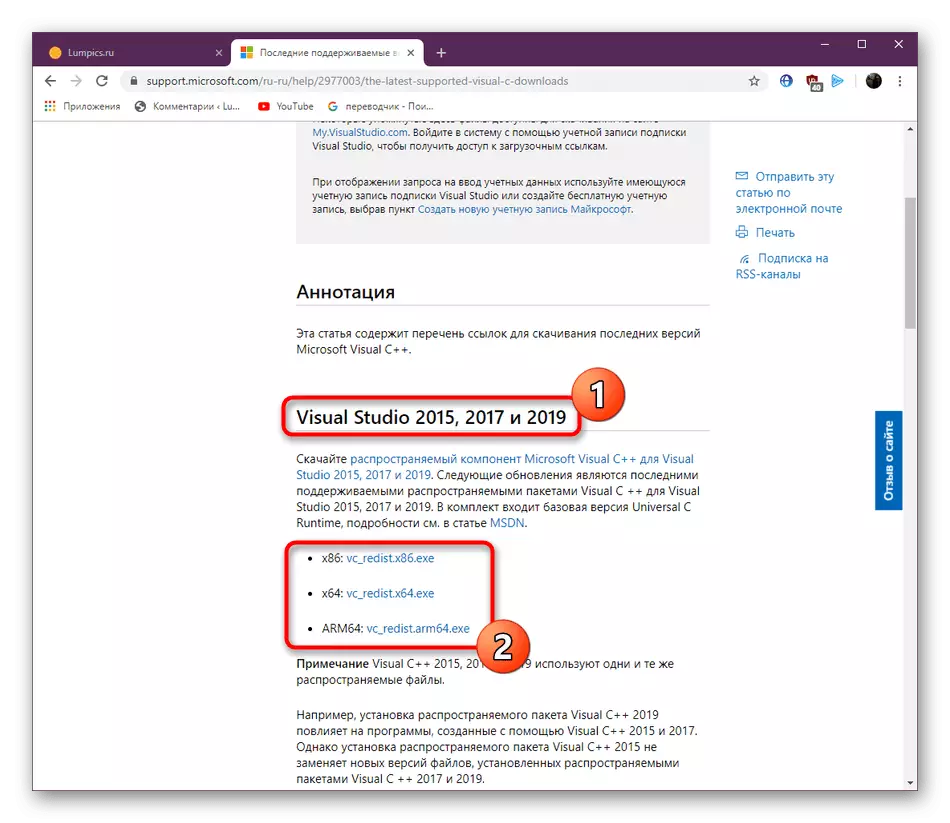
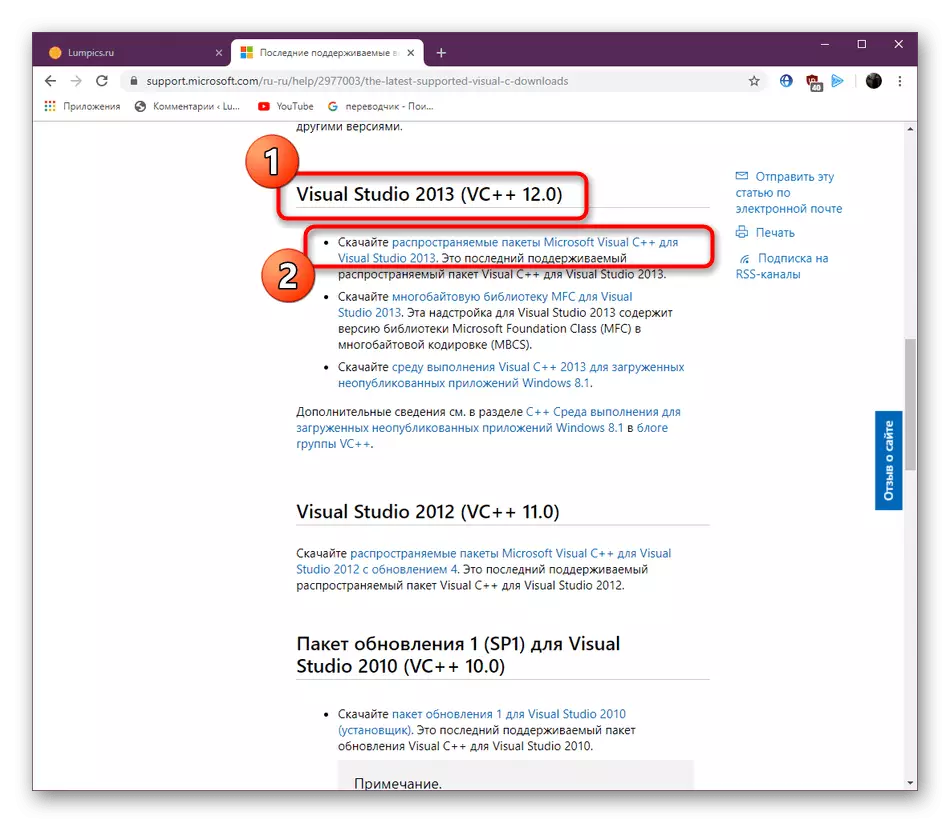
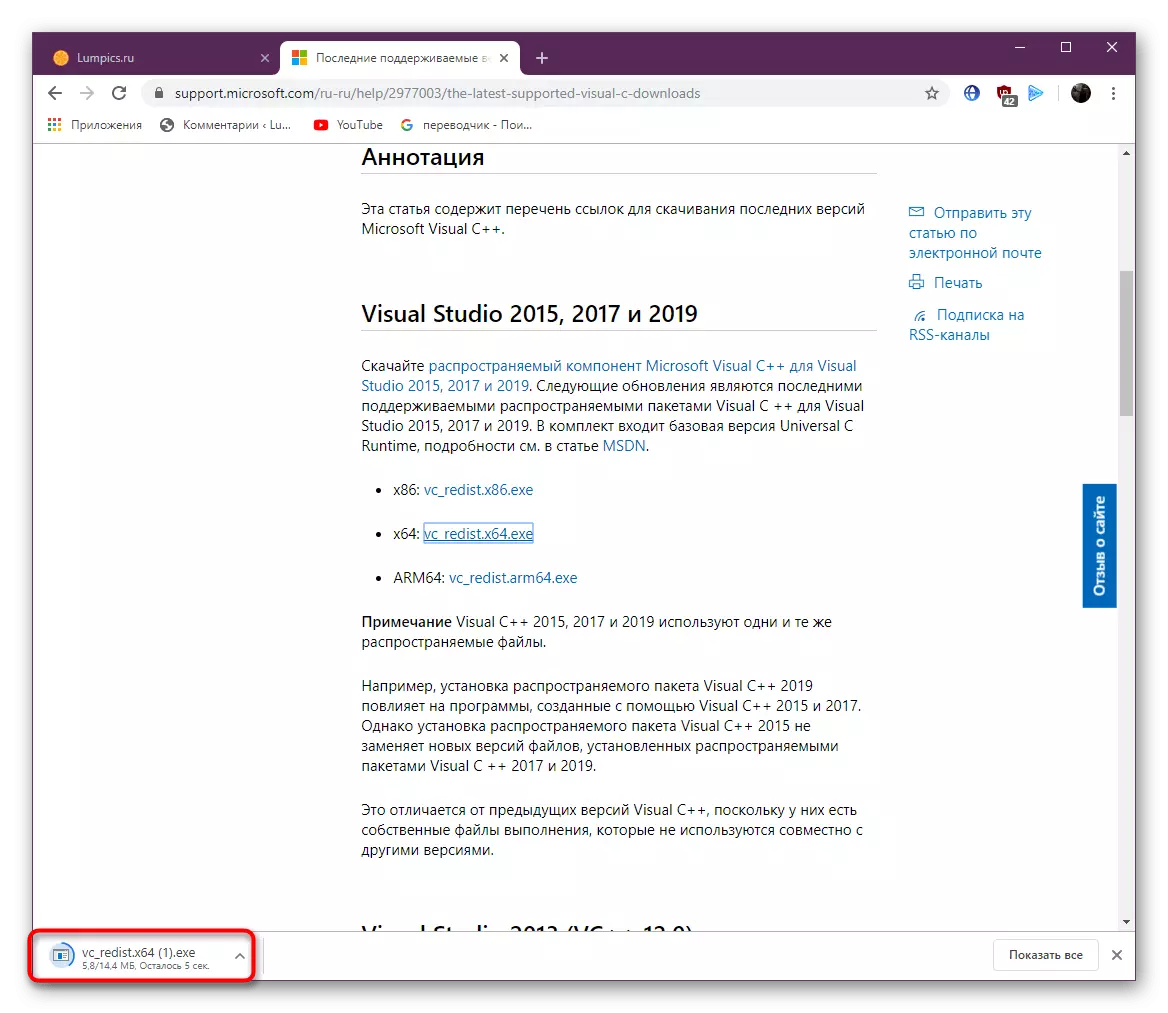
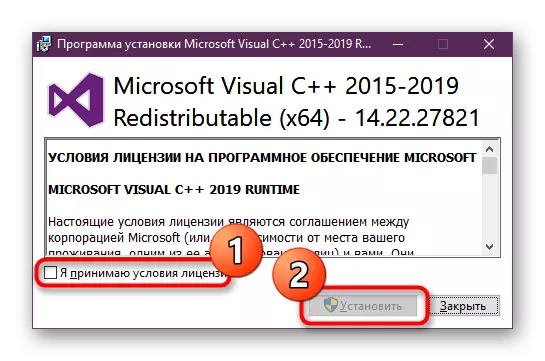
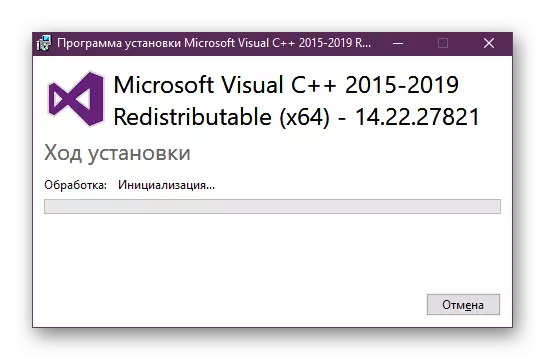
Nije uvijek ugradnja vizualnog C ++ je uspješna: ponekad se na zaslonu pojavljuje obavijest s pogreškom određenog koda. U takvim situacijama potrebno je pronaći ovaj kod kroz tražilicu kako bi pronašao detaljan opis problema problema na službenoj web stranici. Ako se to ne može učiniti, pišite o svojim poteškoćama u komentarima u skladu s ovim člankom, tako da smo brzo predstavili optimalno rješenje.
Metoda 3: Re-registracija QT5Widgets.dll
Ova metoda nije uvijek učinkovita, jer u većini slučajeva registracija takvih datoteka automatski se završava bez pogrešaka. Međutim, njezin ček ne traje mnogo vremena, pa ako prethodne upute nisu donijele nikakve rezultate, vrijedno je osigurati da QT5Widgets.dll je registriran ispravno, a to je učinjeno ovako:
- Otvorite "Start" i pronađite "naredbeni liniju" tamo. To možete učiniti i putem "Execute" (Win + R), bodovanje u CMD prozoru. Koristite bilo koji prikladan način za pokretanje konzole, ali je potrebno u ime administratora.
- Nakon otvaranja novog prozora umetnite RegSVR32 / U QT5Widgets.dll naredbu i aktivirajte ga pritiskom na tipku Enter.
- Prozor će biti siguran da obavijestite trenutnu registraciju datoteka ili uspješno otkazivanje. Zatvorite IT i unesite REGSVR32 / i QT5WIDGETS.DLL za ponovno registriranje knjižnice.
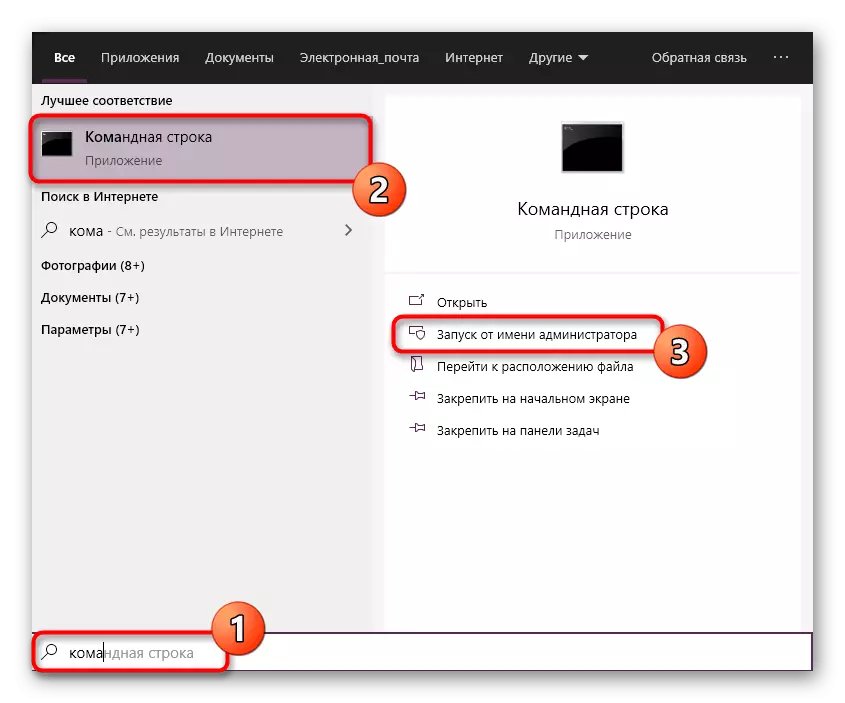
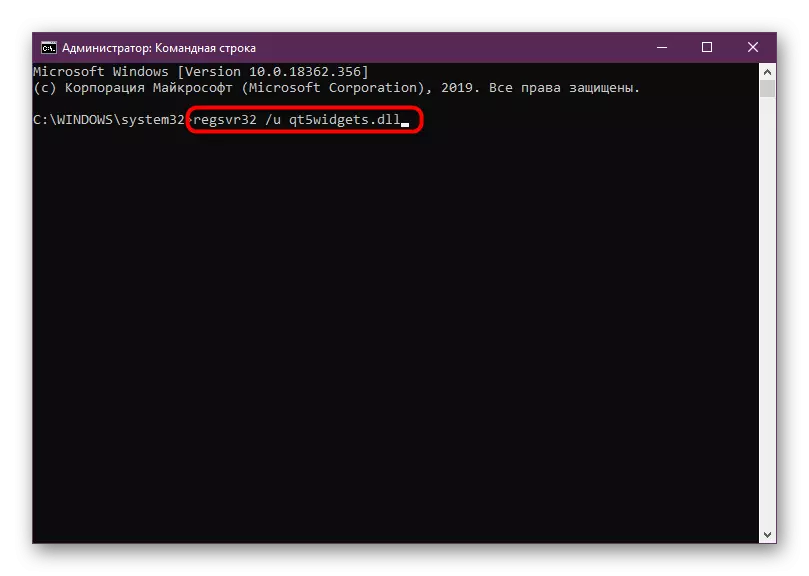
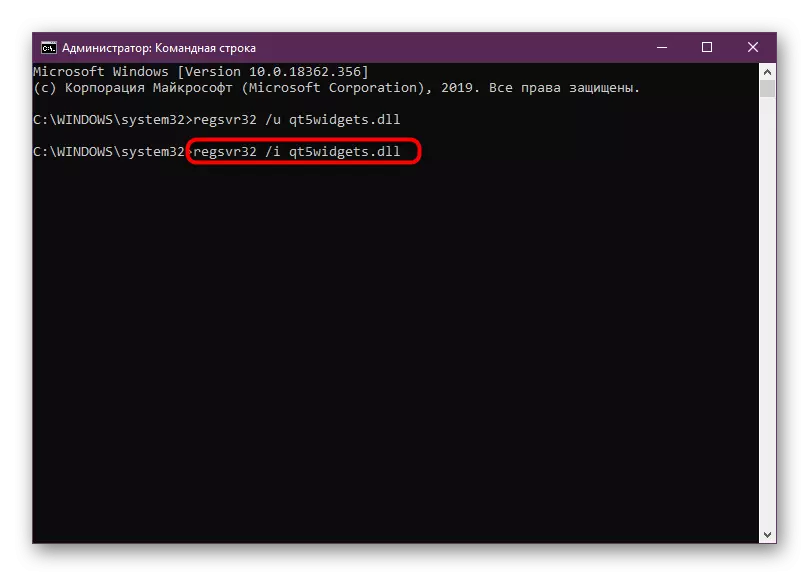
Nakon provedbe ovih akcija možete odmah otići pokušati pokušati pokrenuti problematični softver ili igru, budući da promjene ne zahtijevaju ponovno pokretanje računala.
Metoda 4: Instaliranje ažuriranja sustava Windows
Instaliranje ažuriranja nedostajućeg operativnog sustava je drugi način koji nije uvijek učinkovit. Međutim, postoje situacije u kojima, zbog nedostatka važnih ažuriranja sustava, Windows susreti sukobljava s drugim dodatnim datotekama, uključujući QT5Widgets.dll. Stoga preporučujemo provjeru njihove prisutnosti, jer je vrlo jednostavno.
- Kroz "Start" i premjestiti na "Parametri" klikom na gumb u obliku opreme. U slučaju sustava Windows 7, morat ćete pokrenuti "upravljačku ploču" putem istog izbornika "Start".
- U prozoru koji se otvori, idite na „Update i sigurnost” ili „Windows Update”.
- Posljednji korak će biti pritisnut na "Provjerite ažuriranja" i čekaju završetak operacije.
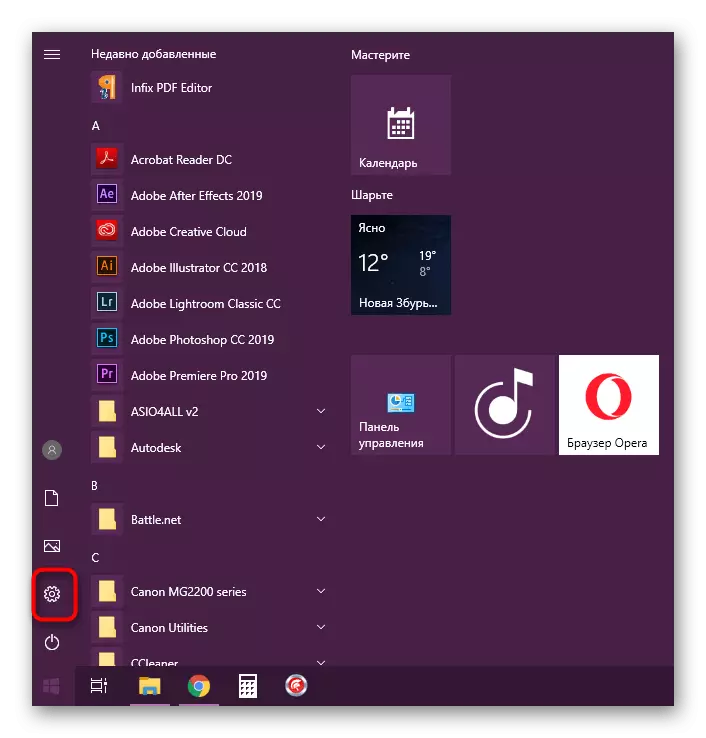
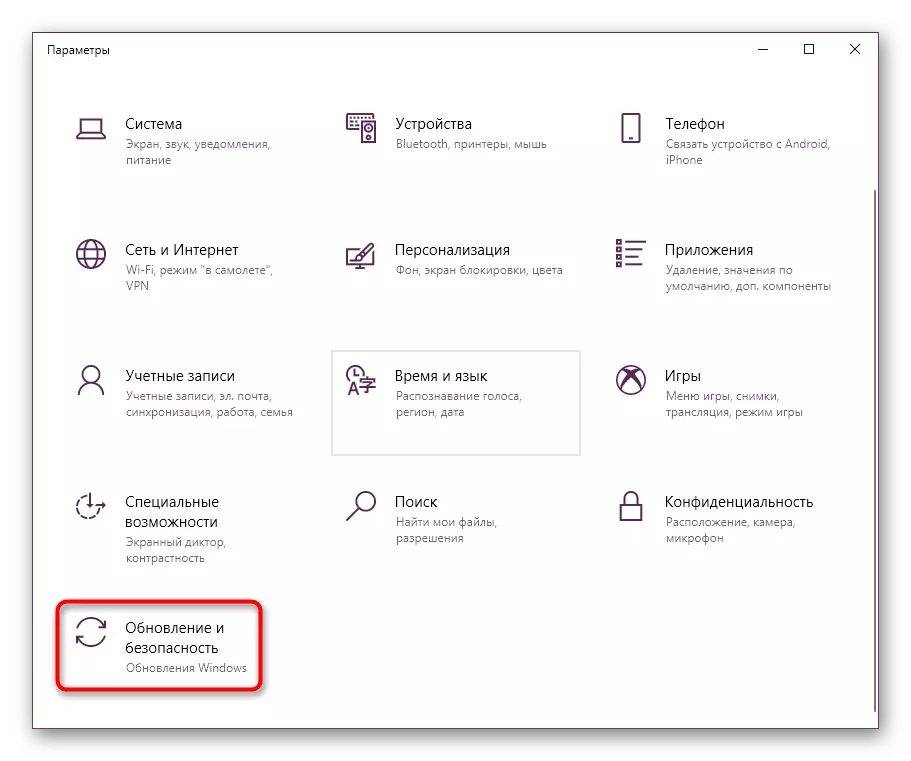
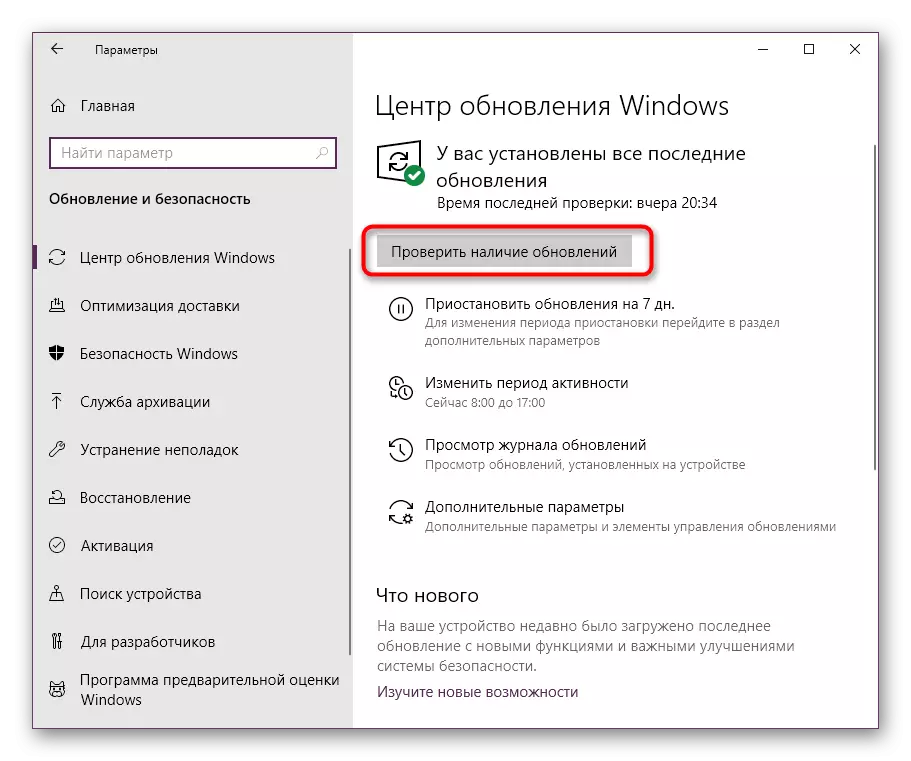
Nakon otkrivanja ažuriranja i instalirajte ih, odmah ćete biti obaviješteni o tome. Sada će ostati samo za ponovno pokretanje računala kako bi se sve promjene stupile na snagu i pogreška je ispravljena ako se doista sastojala u sukobima parametara. Ako se iznenada naiđete na dodatne pogreške ili ne razumijete temu instalacije ažuriranja, pročitajte sljedeće tematske materijale.
Čitaj više:
Instaliranje Windows 10 ažuriranja
Instalirajte ažuriranja za Windows 10 ručno
Rješavanje problema s Windows Update Problemi
Metoda 5: Oblikovanje oštećenih Windows datoteka
Kao dio današnjeg članka, razgovarat ćemo o dvije metode koje su učinkovite iznimno rijetke, ali još uvijek vrijedi spomenuti. Prvi od njih je provjeriti integritet sustava datoteka. Mora biti učinjeno kako bi se vratio sadržaj direktorija i riješio se mogućih problema kada pokrenete softver. U većini slučajeva, oštećenje objekata ne utječe na qt5widgets.dll, ali utječe na njegovu interakciju s drugim komponentama. Kao alat za skeniranje preporučuje se odabrati uslužni program SFC konzole, a ako dovrši skeniranje pogrešaka, najprije morate početi DRUG, a zatim se vratiti na ovaj alat. Sve je to napisan u maksimalnom detaljnom obliku u zasebnom materijalu na našoj web stranici.
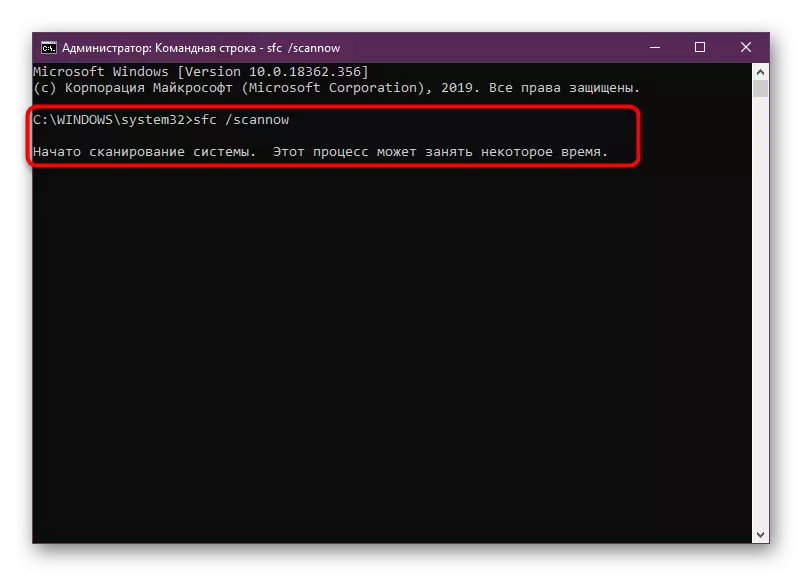
Pročitajte više: Korištenje i vraćanje sustava za integritet sustava u sustavu Windows 10
Metoda 6: Provjera sustava za viruse
Danas je metoda uključena u testiranje OS za viruse. Potrebno je to učiniti jer takva infekcija krši cjelokupnu funkcionalnost računala, a ponekad i ometa ispravno pokretanje softvera, uzrokujući različite pogreške, uključujući i s QT5Widgets.dll. Izvršite ovaj postupak do bilo kojeg prikladnog alata, au slučaju otkrivanja prijetnji, učite Visual C ++ koji će se ponovno instalirati za vraćanje svih izgubljenih datoteka.
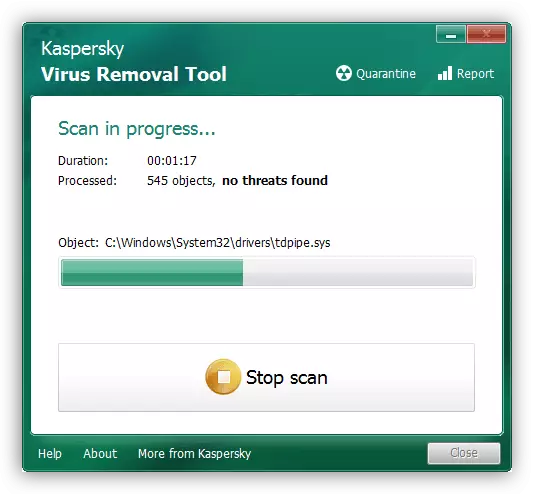
Opširnije: Borba protiv računalnih virusa
Sada ste upoznati sa šest metoda rješavanja problema s nedostatkom ili oštećenjem QT5Widgets.dll tijekom lansiranja softvera ili igara. Ostaje samo da bi slijedili svaku nastavu kako bi brzo pronašli učinkovito.
